
|
Comando |
Caminho |
|
Editar Viewport |
● Modificar ● Menu contextual |
Para cortar um viewport:
1. Selecione o viewport.
2. Selecione o comando A janela de diálogo Editar Viewport abrirá (consulte Modificando viewports para obter uma descrição dos parâmetros desta janela de diálogo).
3. Clique em Recortar para entrar no modo Editar Recorte.
Escolha se deseja exibir o viewportfora da área de corte. Selecione Mostrar Viewport Fora do Recorte para visualizar o restante do Viewport; selecione Fora do Recorte em Meio Tom para visualizar a área fora do recorte em meio tom. Essas opções facilitam o desenho e a edição, pois é possível ajustar os objetos fora do corte.
Para visualizar outros objetos de camada no modo Editar Recorte, selecione Mostrar outros objetos nos modos de edição na guia Exibição das preferências do Vectorworks (consulte Preferências do Vectorworks: Aba Visualização).
Como alternativa, clique com o botão direito do mouse em um viewport e selecione Editar Recorte no menu de contexto.
Uma borda colorida ao redor da janela de desenho indica que você está no modo de edição. O comando Exit Viewport Crop fica disponível no menu Modificar, e o botão Exit Viewport Crop fica visível no canto superior direito da janela de desenho.
4. Crie um objeto 2D, como um retângulo, círculo ou polilinha. O objeto 2D deve definir uma área; por exemplo, uma linha 2D não pode ser usada. Posicione o objeto 2D para delimitar a nova área de exibição do viewport. O preenchimento de um objeto de recorte do Viewport é sempre Nenhum; no entanto, o estilo de traço pode ser definido na paleta Atributos enquanto estiver no modo Editar Recorte.
Use a ferramenta Sobrevôo para ajustar a exibição (consulte Sobrevôo).
A caixa de contorno do objeto de recorte também é o retângulo de recorte de perspectiva, se o viewport estiver em projeção perspectiva. A remodelagem do objeto de recorte também altera o retângulo do recorte de perspectiva.

5. Clique em Sair do Viewport Crop para retornar à camada de folha ou camada de projeto.
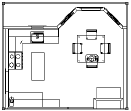
6. O viewport recortado é exibido; na paleta Info de Objeto, o status Recortar muda para Sim.
7. Para alterar, substituir ou excluir o objeto de recorte, selecione o viewport e selecione Modificar> Editar Viewport para entrar novamente no modo Editar Recorte. Como alternativa, clique com o botão direito do mouse e selecione Editar no menu de contexto.
Para alterar a visibilidade do objeto de recorte, altere a configuração Recorte Visível na paleta Info de Objeto.
~~~~~~~~~~~~~~~~~~~~~~~~~